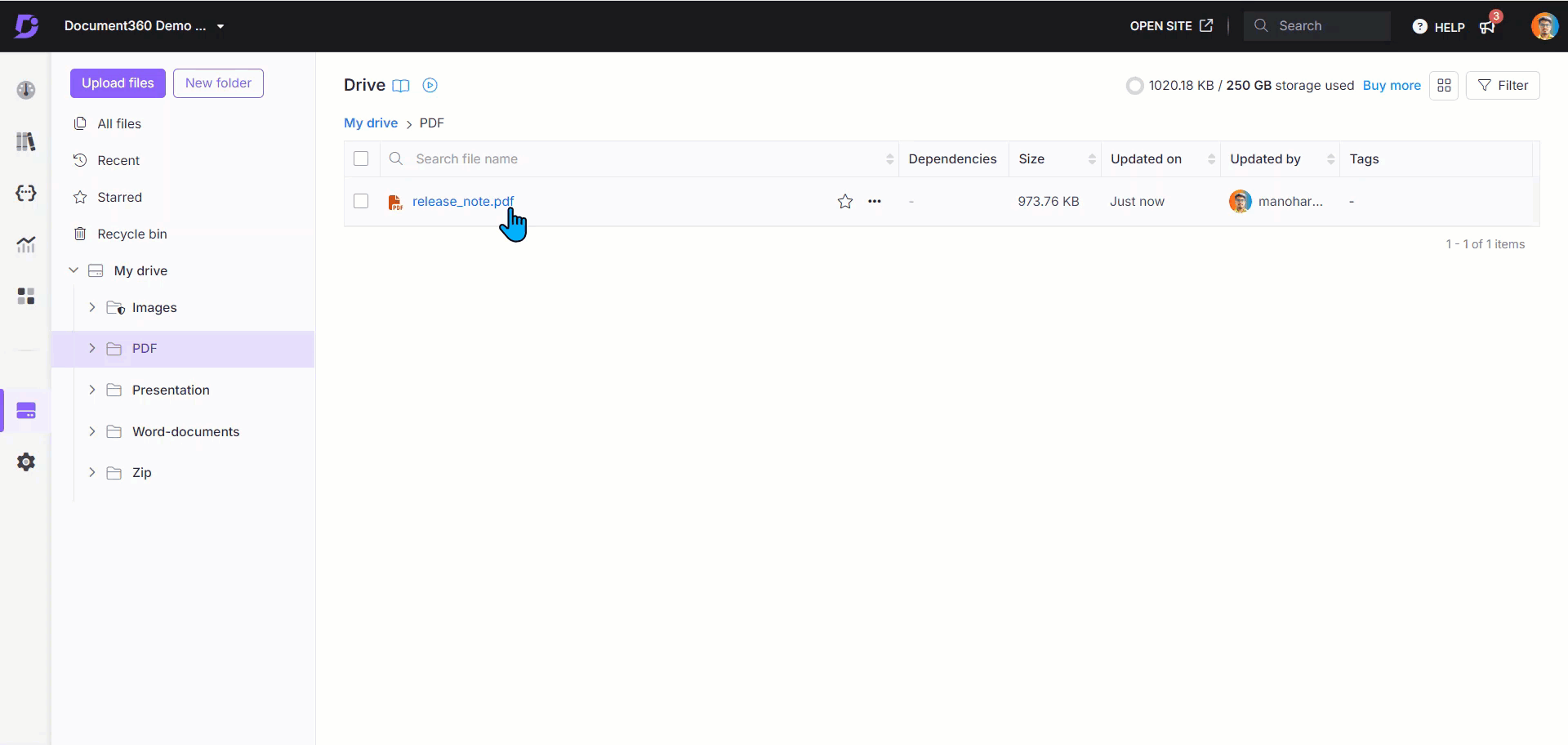Creación de un pie de página personalizado
La creación de un pie de página personalizado requiere conocimientos de HTML y CSS. Siga estos pasos para personalizar el pie de página en el sitio de la base de conocimientos.
Vaya a la > Sitio de la base de conocimientos > Personalizar el sitio Configuración () en el portal de la base de conocimientos.
Esta página muestra todas las configuraciones básicas de diseño del sitio.
En la página Personalizar el sitio, haga clic en el botón Personalizar el sitio.
Selecciona el encabezado y el pie de página del sitio en el menú desplegable.
Haga clic en la pestaña Pie de página y elija la opción Pie de página personalizado .
Hay tres opciones:
Tema A: Un tema oscuro predefinido para el pie de página. Puede editar el código proporcionado si es necesario.
Tema B: Un tema de luz predefinido para el pie de página. Puede editar el código proporcionado si es necesario.
En blanco: Añade tu pie de página HTML personalizado.
Haga clic en Vista previa para ver cómo aparecerán los cambios en el sitio de la base de conocimientos.
Haga clic en Salvar para guardar los cambios sin aplicarlos inmediatamente.
Haga clic en Publicar para que los lectores vean los cambios recientes.
Haga clic en el iconoMás () y seleccione Restablecer a la versión publicada para descartar todas las personalizaciones guardadas y no guardadas y volver a la última versión publicada.
NOTA
La característica Restablecer a la versión publicada solo está disponible para los nuevos proyectos del sitio de Knowledge Base 2.0 creados después del 29 de marzo de 2025.
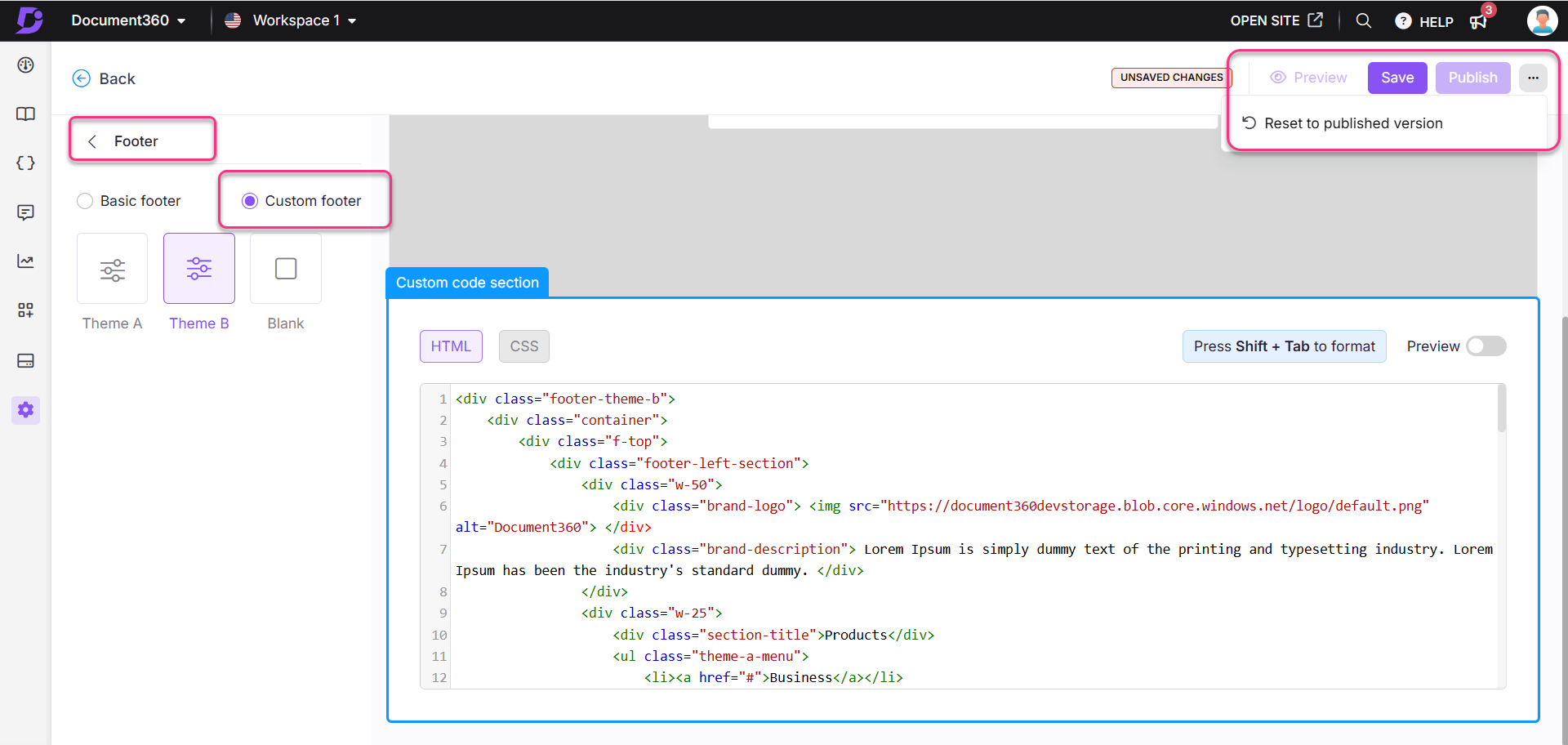
Vincular un PDF u otros archivos en el pie de página personalizado
Para adjuntar un PDF u otros archivos al pie de página personalizado, siga estos pasos:
Vaya a Drive () y seleccione el archivo deseado en el portal de la base de conocimientos.
Aparecerá el panel Detalles del archivo .
En la sección Ubicación , haga clic en el icono Copiar para copiar el enlace del archivo.
Enlace de ejemplo:
https://cdn.document360.io/860f9f88-412e-4570-8222-d5bf2f4b7dd1/Images/Documentation/Importing_multiple_article.gif
Vaya al > Sitio de la base de conocimientos > Personalizar el sitio > Personalizar el sitio Configuración () en el portal de la base de conocimientos.
Seleccione el encabezado y el pie de página del sitio en el menú desplegable.
Haga clic en la pestaña Pie de página y elija la opción Pie de página personalizado .
Selecciona el tema que desees.
En la sección Código personalizado, pegue el enlace copiado en la ubicación deseada.
Haga clic en Vista previa para ver cómo aparecerán los cambios en el sitio de la base de conocimientos.
Haga clic en Salvar para guardar los cambios sin aplicarlos inmediatamente.
Haga clic en Publicar para que los lectores vean los cambios recientes.
Haga clic en el iconoMás () y seleccione Restablecer a la versión publicada para descartar todas las personalizaciones guardadas y no guardadas y volver a la última versión publicada.